Si tienes unos cuantos routers antiguos guardados en un armario sin saber qué hacer con ellos, uno uso que puedes darle a uno de ellos es como repetidor para mejorar la cobertura del Wi-Fi. Te contamos cómo puedes hacerlo, sus ventajas y sus inconvenientes.
Hay muchos modos de aumentar la cobertura de Wi-Fi, desde ubicar mejor el router a orientar las antenas o usar PLC, repetidores y Wi-Fi Mesh. También puedes usar un viejo router como repetidor, sin necesitar así hacer ningún reembolso si se cumplen ciertas condiciones.
Configura el router para evitar conflictos
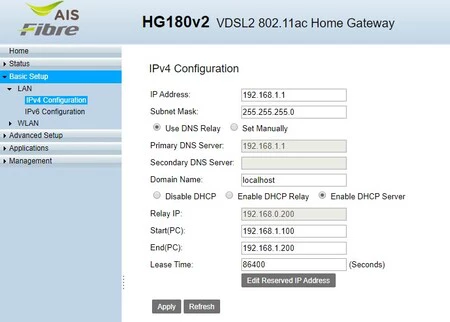
Antes de conectar ambos routers entre sí es recomendable que hagas ajustes en la configuración del router viejo -el secundario- para evitar que haya conflictos entre ellos. La configuración de cada router es un mundo, pero en la mayoría de los casos el proceso pasa por conectarte a él y entrar en 192.168.0.1, 192.168.1.1 o 10.0.0.1. Te pedirá un usuario y una contraseña, que con frecuencia está indicado en la pegatina del router, a no ser que la hayas cambiado (algo recomendable).
En la configuración de LAN, cambia la dirección IP para que no coincida con la del router principal y activa la opción Enable DHCP Server Relay, indicando en Relay IP la dirección del router principal. Es también común que dicha IP aparezca en la etiqueta del router. Si no es así, puedes conectarte a él con un dispositivo y ver cuál es la puerta de enlace que aparece en la información de la conexión.
Sea como fuere, en las opciones del router secundario busca si fuera posible activar el modo repetidor. De nuevo, las opciones van a variar mucho en los distintos routers. En algunos encontrarás el modo AP o punto de acceso, que extiende la señal Wi-Fi original sin crear una nueva. En otros tendrás el modo router, similar, pero que creará su propia red Wi-Fi. A veces tendrás ambos modos.
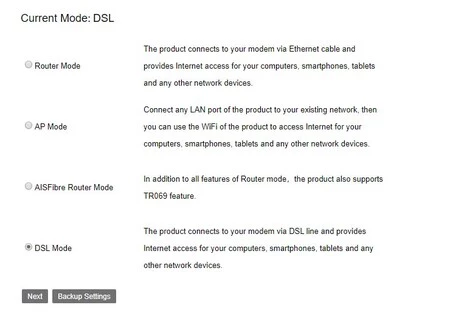
Ten en cuenta que algunos routers resetearán la configuración del router automáticamente y cambiarán la dirección IP predeterminada al cambiar al modo de AP o Router. Es muy recomendable que hagas una copia de seguridad de tu configuración antes.
Conecta los dos routers entre sí

Cuando hayas configurado el router secundario correctamente, llega el momento de conectarlos entre sí, lo cual en determinadas circunstancias va a hacer que el intento de reutilizar el viejo router no merezca la pena. Por ejemplo, si vas a usar el router viejo para llevar Internet a una habitación lejana, primero Internet deberá llegar a dicho router, y para eso es posible que necesites usar tecnología como PLC o repetidores Wi-Fi.
Por supuesto, si vas a usar PLC o un repetidor Wi-Fi de cualquier tipo, entonces podría ser innecesario que uses el viejo router, a no ser que lo uses para conectar dispositivos a él a través de su conexión Ethernet, es decir, por cable. En este caso, el router viejo puede ser útil en caso de que estos dispositivos no cuenten con su propia salida Ethernet, y necesites conectar dispositivos en ese habitación con cable.
El mejor caso -pues no necesitarías invertir en ningún dispositivo adicional- es contar con un cable Ethernet muy largo o, mejor aún, cableado Ethernet entre habitaciones. Esta sería la solución óptima, pues podrías llevar la conexión del router nuevo al viejo por Ethernet, usándolo para crear otra red Wi-Fi en una habitación lejana que apenas tiene señal en el router nuevo.
Conecta ambos routers entre sí y, si todo ha ido bien, el router que tenías en el armario te servirá para conectar dispositivos mediante cable o para crear o extender una dirección Wi-Fi allá donde la red Wi-Fi original no tenía cobertura.






Ver 2 comentarios